
Ummmmmm.....

A mi permitidme discrepar un poquito:
Que si todo está correcto no lo toques, vale, pero eso no es ley y menos qon los drivers de la tarjeta gráfica. Cada vez que sale una actualización por norma, es para mejorar fallos y actualizar el funcionamiento de la tarjeta. No hay nada más que leerse antes de nada los bugs que corrigen y las mejoras que se incorporan, si vemos que nos puede ir bien, se actualiza sin más para eso están.
Otra cosa es que alguna vez nos den "problemas", vale puede pasar, pero lo mismo nos pasa con el sistema operativo, con casi todos los juegos, etc...etc....¿conoceís alguno sin parches y mejoras?¿Os imagináis jugando al SH2 original?
Lo que sí es recomendable es instalar y desinstalar los drivers como Dios manada y sin dejar restos del anterior, ya que en alguna ocasión puede ser el causante de los problemas.
Así que......



yo me bajaría los drivers del enlace que te ha puesto Karateka y seguiría estos pasos que he actulizado un poquillo:
Desinstalación correcta de drivers VGA
Aunque al respecto hay muchas opiniones y hasta es posible que con otro tipo de drivers sea hasta recomendable no actualizar si el sistema va bien, mi opinión es que respecto a los drivers de las tarjetas gráficas no supone ninguna pérdida de tiempo actualizar. El lema “Si funciona no lo toques” no es cierto ni aplicable al mundo de las tarjetas 3d, cambiante prácticamente cada mes y a una velocidad increíble, en la que además cada nuevo juego incorpora características nuevas que pueden exigir a la tarjeta algún tipo de función inexistente o no habilitada, dando como resultado que el juego en si no funcione o no sea estable. Hay casos de actualizaciones de tarjetas con un aumento contrastado de hasta un 40% en su rendimiento global.
Dicho esto, vamos a ver los pasos a seguir para desinstalar de forma correcta y total un driver VGA.
Es importante seguir estos pasos tal como sigue:
En Windows 98/98SE y Millenimun Edition
1. Lo primero es eliminar el driver desde “agregar y quitar programas” en el “panel de control” para ello hacemos lo que sigue: Dos clic en Mi PC con botón izquierdo de ratón y luego dos clic de nuevo en Panel de control, nuevamente dos clic en “Agregar y quitar programas” y de la lista eliminamos el driver que más o menos tendrá un nombre similar a Nvidia drivers ó ATI display driver.
2. Vamos al “Administrador de dispositivos”, siguiendo esta ruta como ejemplo:>Click botón derecho del ratón en MiPC>Propiedades>Administrador de dispositivos.
3. Ya en el administrador expandir haciendo dos click de ratón la sección “Adaptadores de Video”
4. Seleccionamos la tarjeta de video y hacemos click en “Propiedades” o directamente dos click sobre la tarjeta, y en la pestaña “Controlador” pincharemos en “Actualizar controlador”
5. Elegimos la opción de “Especificar la ubicación del controlador” y luego “Mostrar una lista con todos los controladores”. De la lista que aparezca hay que elegir VGA PCI Stándard VGA.
6. Aceptamos los cambios y reiniciamos nuestro PC
7. Nuestro escritorio ahora, estará en 640X480 y con baja resolución de colores, bueno no pasa nada, ya lo dejaremos bonito. Vamos a acabar de borrar los restos del driver que hemos desinstalado y para ello nos vamos a ir al Registro de Windows: >Pinchar en botón Inicio>Ejecutar>escribimos “Regedit” y aceptamos.
8. Aunque algunos le tengáis una especie de “yuyu” al registro, sabiendo lo que se hace no hay problema. Expandimos la rama “HKEY_LOCAL_MACHINE>SYSTEM>CURRENTCONTROLSET>SERVICES>CLASS>DISPLAY”. Aquí tendremos una o varias claves del tipo “000/001/002”, si es así, expandimos cada una de ellas y en la derecha nos irá apareciendo el nombre del dispositivo. Se borrarán todas a excepción de la que al expandir ponga Standard PCI VGA. Si tan sólo hay una clave, entonces no borramos nada, lo dejamos como está.
9. Ahora nos vamos a otra sección del registro en la rama “HKEY_LOCAL_MACHINE>Software”. Aquí buscamos una clave en la que aparezca el fabricante de nuestra tarjeta gráfica como por ejemplo Nvidia, Hercules, Creative, Asus...etc..., y borramos la clave entera.
10. Ahora ya podemos cerrar el editor de registro. Tenemos nuestra tarjeta totalmente desinstalada y nuestro equipo listo para instalar los nuevos drivers de que dispongamos.
Podemos utilizar programas que podemos bajar de la Web que automatizan totalmente la eliminación de restos de drivers. A partir del paso 6, utilizaremos dichos programas. Particularmente de mi agrado resulta el DriverCleaner, fácil rápido y no deja rastro. Una vez borrado todo rastro procedemos a instalar los nuevos drivers.
En windowsXP:
1. Eliminamos el driver actual desde “Agregar y quitar programas” como hemos dicho anteriormente. La ruta hacia el administrador es más sencilla; Abrimos “Mi PC” con dos clic de ratón y en la ventana de la izquierda, bien dónde pone “Cambiar una configuración” ó bien en “Panel de Control”.
2. Accedemos al “Administrador de dispositivos”. Sería de esta forma:>Click botón derecho del ratón en MiPC>Propiedades>Hardware>y Pestaña Administrador de dispositivos>Adaptadores de pantalla>Propiedades>Desinstalar controlador. Y reiniciamos.
3. En el momento que nuestro ordenador empieza a reiniciar y nos muestra la pantalla negra con la versión de la BIOS, pulsamos unas cuantas veces la tecla “F8” para que nos salga la pantalla de arranque de WindowsXP. Esto nos va a permitir arrancar en “modo VGA”. Pulsamos “enter” y una vez que estamos en el escritorio, pasamos el programa DriverCleaner, eliminando todo resto de drivers tanto del registro como del Windows/System.
4. A continuación instalamos los nuevos.

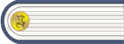


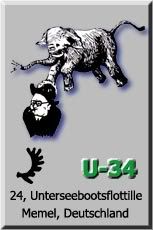 [img]
[img]



